
Mündəricat:
- Müəllif John Day [email protected].
- Public 2024-01-30 07:47.
- Son dəyişdirildi 2025-01-23 12:54.
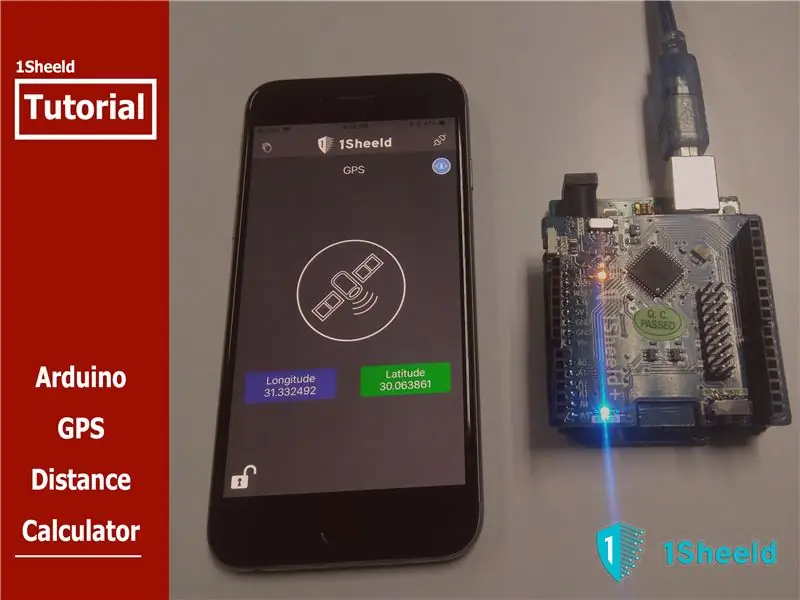
GPS və ya Qlobal Konumlandırma Sistemi, Google xəritələri kimi tanınmış və əvvəlcədən təyin edilmiş bir xəritədə yerinizi əldə etməyə və başqa yerlərdə sizə yol göstərməyə imkan verən peyk əsaslı bir radio naviqasiya sistemidir və Arduino dünyasında bunu Arduino həyata keçirir. GPS Qalxanı.
GPS, olduğunuz yerin enlem və boylam dəyərləri ilə yerinizi bilir, bu da dünyadan tam olaraq harada olduğunuzu göstərir və 1Sheelddəki GPS qalxanından istifadə edərək hazırkı yerinizlə istədiyiniz yer arasındakı məsafəni hesablamaq üçün bu iki ölçmədən istifadə edəcəyik. sürətli və komik bir Arduino GPS Shield Tutorialında.
Bu Arduino GPS Shield Tutorialının arxasındakı fikirdən danışaq …
Fikir:
Arduino GPS Shield Tutorial -da, cari yeri əldə etmək üçün yoldaşı Android/iOS Tətbiqi vasitəsi ilə 1Sheeld -dən GPS Qalxanından istifadə edəcəyik.
Tətbiqə (səs tanıma qalxanından istifadə edərək) həm çatmaq istədiyimiz yerin enlemini, həm də uzunluğunu söyləyərək buna nail oluruq və Arduino km bölgəsindəki 2 yer arasındakı birbaşa məsafəni hesablayacaq (GPS qalxanından istifadə edərək)) və sizə (mətndən nitqə qalxandan istifadə edərək) məsafənin nə olduğunu söyləyir.
Başlarkən:
1Sheeld ilə ilk dəfə məşğul olsanız və ya bu barədə daha çox məlumat əldə etmək istəyirsinizsə, bu sürətli və asan başlayan təlimatı yoxlamağı məsləhət görürəm.
İndi 1Sheeld ilə bir az tanış olduqdan sonra başlayaq!
Addım 1: Avadanlıq Komponentləri:
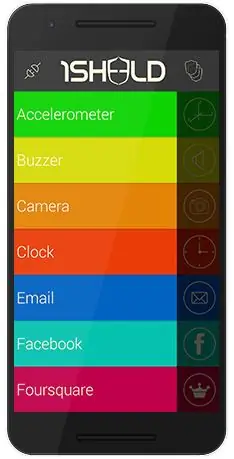



- Arduino Uno.
- 1Seld+ board.
- Arduino USB kabeli və ya 9-12v batareya.
- 1Sheeld Tətbiqi olan Android/iOS telefonu.
Addım 2: Proqram komponentləri:
- Arduino IDE.
- 1heeld kitabxana, 1sheeld Android Tətbiqi və ya iOS Tətbiqi.
Addım 3: Bağlantı və Şematik:

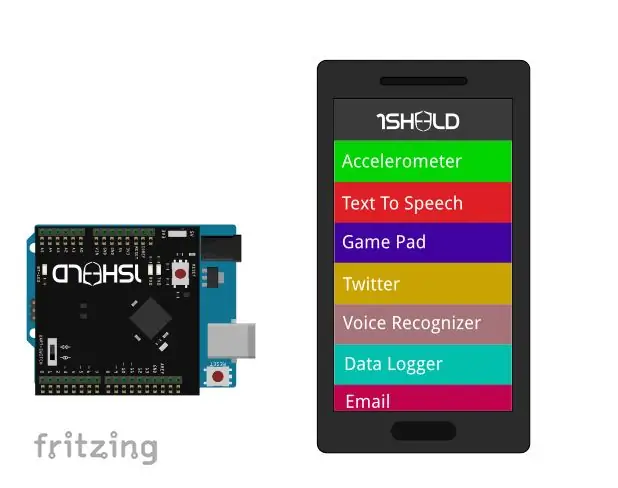
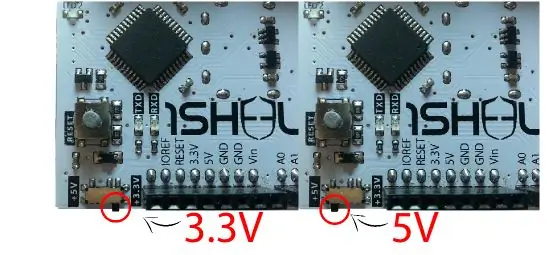
- 1Sheeld lövhəsini Arduino -ya image1 olaraq qoşun.
- LCD 16*2 -ni görüntü2 olaraq bağlayın.
- 1Sheeld gücünü 5v (3.3v deyil) üzərində işləmək üçün image3 olaraq dəyişdirin.
1Sheeld -in 2 rejimi var: Yükləmə rejimi və İşləmə rejimi. Rəqəmsal pinlərə yaxın olan keçiddən istifadə edərək aralarında keçid edə bilərsiniz və 1Sheeld -də "UART SWITCH" və 1Sheeld+-da "SERIAL SWITCH" adlanır.
- Birincisi, Arduino kodunu yükləməyinizə imkan vermək üçün 1Sheeld lövhəsini Yükləmə rejiminə çevirən image4 kimi açarı "SWITCH" işarəsinə doğru sürüşdürün.
- İkincisi, kodu yükləməyi bitirdikdən sonra, smartfonunuzla 1Sheeld Tətbiqi ilə ünsiyyət qurmaq üçün 1Sheeld lövhəsini İş rejiminə çevirən image5 olaraq açarı "UART" işarəsinə (və ya 1Sheeld+ lövhədə "SERIAL") sürüşdürün.
Nəhayət, Arduino -nu Arduino USB kabelindən istifadə edərək kompüterinizə bağlayın.
Addım 4: Kod
Arduino GPS Shield funksionallığı və onlardan istifadə haqqında daha çox məlumat əldə etmək üçün Arduino GPS Shield sənədlərini yoxlamağı məsləhət görürəm.
İndi 1Sheeld lövhəsini Yükləmə rejiminə keçirin, əlavə edilmiş Arduino Digital Clock kodunu yükləyin. 1Sheeld lövhəsini İş rejiminə keçirin, sonra 1Sheeld tətbiqini açın və Bluetooth vasitəsilə 1Sheeld lövhəsinə qoşun.
Addım 5:
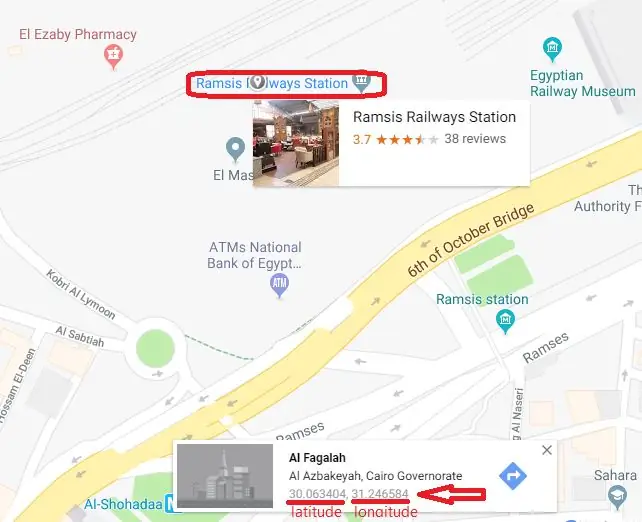
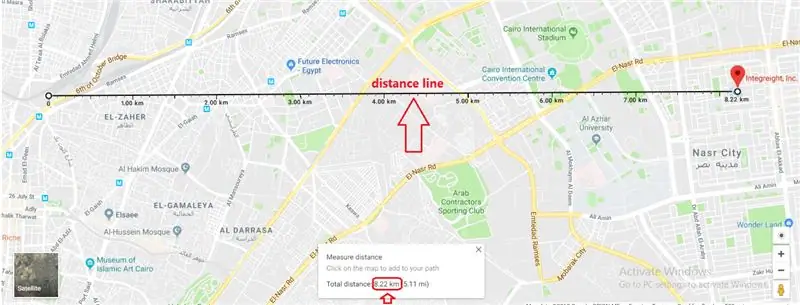
Arduino GPS Shield Tutorial videosunda gördüyünüz kimi GPS, Terminal, Mətndən Nitqə və Səs tanıma qalxanlarını seçməlisiniz.
Səs tanıma qalxanına keçdikdə və telefonunuza enlem və uzunluq dəyərləri baxımından istədiyiniz yeri söylədikdən sonra, o, mövcud en ilə daxil edilmiş en və boylamla əlaqəli yer arasındakı məsafəni hesablayacaq və yüksək səslə məsafəni və Terminal qalxan sekmesinde də yazılmışdır.
Bu təlimatda indiki yerim "Integreight company" ilə Qahirənin mərkəzindəki Ramsis Qatar Stansiyası arasındakı məsafəni bilmək istəyirdim və 8.327 km idi və səhvin çox az olduğu Google xəritələrindən də hesabladım (Google xəritələrinin məsafəsi: Ekran görüntülərinə görə 8.22km).
Tövsiyə:
1602 LCD və 4x4 klaviatura istifadə edərək Arduino DIY Kalkulyatoru: 4 addım

1602 LCD və 4x4 Klaviatura istifadə edərək Arduino DIY Kalkulyatoru: Salam uşaqlar bu təlimatlarda əsas hesablamalar edə biləcək Arduino istifadə edərək bir kalkulyator hazırlayacağıq. Beləliklə, əsasən 4x4 klaviaturadan giriş alacağıq və məlumatları 16x2 lcd ekranda çap edəcəyik və arduino hesablamaları edəcək
Arduino TFT LCD Toxunma Ekranı Kalkulyatoru: 3 addım

Arduino TFT LCD Toxunma Ekranı Kalkulyatoru: Salam uşaqlar bu təlimatlarda Arduino Uno ilə 3.5 " TFT LCD Toxunma Ekranı. Beləliklə, bir kod yazacağıq və ekranda kalkulyator interfeysini göstərəcək arduino -ya yükləyəcəyik
Arduino Kalkulyatoru yaratmaq üçün Arduino ilə Klaviatura və LCD -dən necə istifadə olunur .: 5 addım

Arduino Kalkulyatoru etmək üçün Arduino ilə Klaviatura və LCD -dən Necə İstifadə Edilir .: Bu təlimatda 4x4 matrisli klaviatura və 16x2 LCD -ni Arduino ilə necə istifadə edə biləcəyinizi və sadə bir Arduino Kalkulyatoru yaratmaq üçün necə istifadə edəcəyinizi bölüşəcəyəm. Beləliklə başlayaq
Arduino Kalkulyatoru: 8 addım (şəkillərlə)

Arduino Kalkulyatoru: Bu Təlimatlandırmada, hər hansı digər kalkulyator qədər yaxşı bir Arduino kalkulyatorunun necə hazırlanacağını sizə göstərəcəyəm (yaxşı … bir növ). Ölçüsü səbəbindən praktik olmasa da, bərabər düyməsinin təkrar istifadəsi (olmaması səbəbindən
Ən sadə Arduino Kalkulyatoru: 5 addım

Ən sadə Arduino Kalkulyatoru: İşdə ən sadə arduino kalkulyatorunun mənim versiyasıdır. Arduino başlayanlar üçün bir layihə olaraq yeni başlayanlar üçün ən yaxşısıdır. Yalnız sadə deyil bu layihə təxminən 40 $ s ərzində çox ucuzdur
